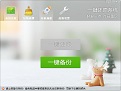 一键还原系统是一款适合电脑新手的系统备份和还原工具,一键还原系统具有安全,快速,保密性强,压缩率高,兼容性好等特点,特别适合电脑新手和担心操作麻烦的人使用。
一键还原系统是一款适合电脑新手的系统备份和还原工具,一键还原系统具有安全,快速,保密性强,压缩率高,兼容性好等特点,特别适合电脑新手和担心操作麻烦的人使用。
软件介绍
安装傻瓜,明了简约 实现一键安装,傻瓜化操作。一键还原系统操作简单,保密可靠 只须按F11键即可还原系统,并设置二级密码保护。 安全高效,性能稳定 以GHOST为内核开发,具有安全,稳定,快速特点。 节约空间,维护方便 手动自动选择备份分区大小,同时高压缩备份文件。独立运行,兼容性好 不占用系统资源,支持多分区格式及Windows系统。快速还原,昨日重现 若感染病毒木马或系统崩溃,快速恢复到健康状态。
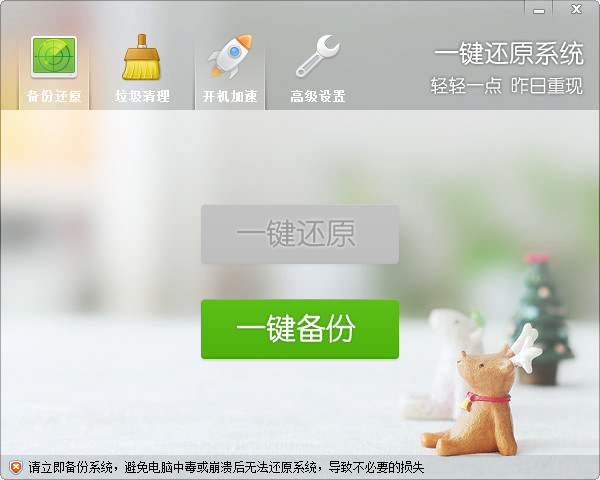
功能介绍
速度超快
经用户测试,它的备份速度是GHOST的两倍,生成的备份文件更小。
体积小巧
安装文件只有10M,秒杀市面上所有同类软件。
智能备份
备份时,全自动查找当前硬盘,当发现剩余空间最大的分区时,就会把系统备份到这个分区里。
如果您使用的是Windows Vista及以上的操作系统,它会帮您备份启动分区和系统分区,保证系统数据不丢失。
兼容性强
支持Win2000及Win2000之后的任何Windows系统,不论是32位还是64位
支持传统的BIOS主板和新式的EFI主板,支持传统的BIOS分区和GPT分区
紧跟Linux稳定版内核,保证升级频率,不惧怕市面上的任何新硬件
定制性好
安装完成后,您可以从安装目录提取ORM.iso文件,制作成可从主板启动的CD或U盘
安全放心
不包含任何的流氓软件或恶意代码
所有代码均采用开源软件修改和编译
软件特点
1. 基于linux内核:读写速度快,兼容性强,支持fat16、fat32、ntfs
2. 智能备份:全自动备份系统到最大分区,vista以上系统时,自动备份boot分区和系统分区
3. 体积小巧:安装文件不到7m,以后还会进一步优化
4. 定制便捷:安装后提取liux.iso,可以做成启动u盘
5. 紧跟linux内核:保证兼容最新主板和硬盘
软件特色
使用方便:全程傻瓜式操作,轻松备份与还原;
速度超快:备份速度比GHOST更快,压缩率更大;支持FAT、FAT32、NTFS;
体积小巧:安装文件不到10M,秒杀所有同类软件,一个安装包支持32/64位系统;
更加智能:全自动备份系统数据到最大分区;自动备份boot分区和系统分区;
兼容性强:支持所有主流Windows系统(32及64位)及EFI主板和GPT硬盘!
安全放心:不包含任何的流氓软件或恶意代码,所有代码均采用开源软件修改和编译;
使用方法
全自动备份与还原
安装完成
安装完成后,您可以从桌面双击“一键还原系统”,然后您就看到了下图所示的界面
如果您要立刻备份,可以点击“备份系统”,来重启电脑,并进入备份界面,备份完成后,电脑会自动重启
如果您已经备份过系统,那么“还原系统”就变成可点击的状态,点击它之后,电脑会自动重启并还原您的系统
增强功能
为了让您的系统在备份前就达到最佳状态,“一键还原系统”还提供了“垃圾清理”和“开机加速”两个功能,用于优化您的系统,如下图
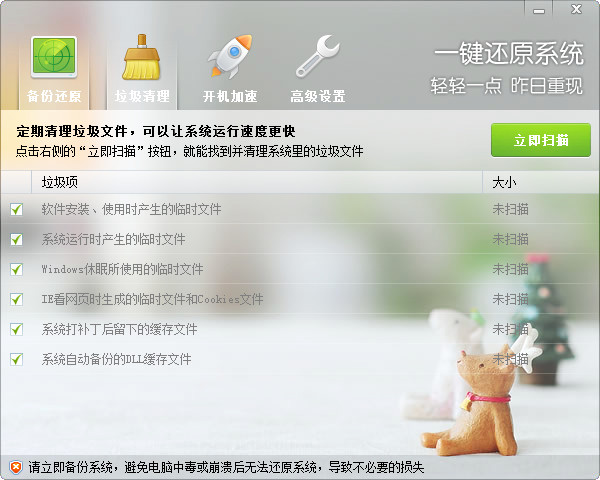
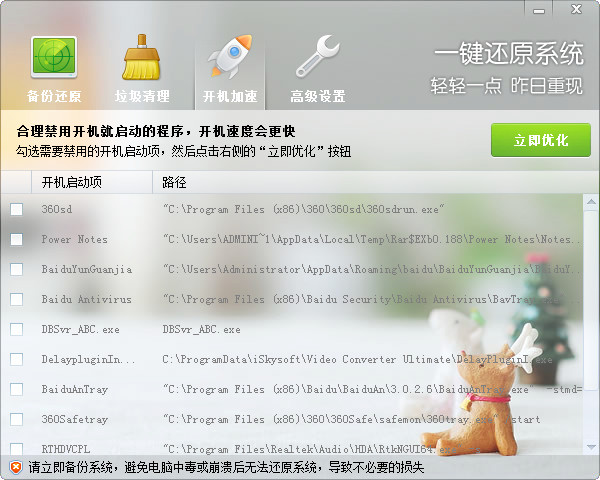
如果您担心其他人随意还原您的系统,您可以在这里设置一个密码,如下图所示
如果您还想把“一键还原系统”变得更个性化,也可以在这里输入个性化的文字信息
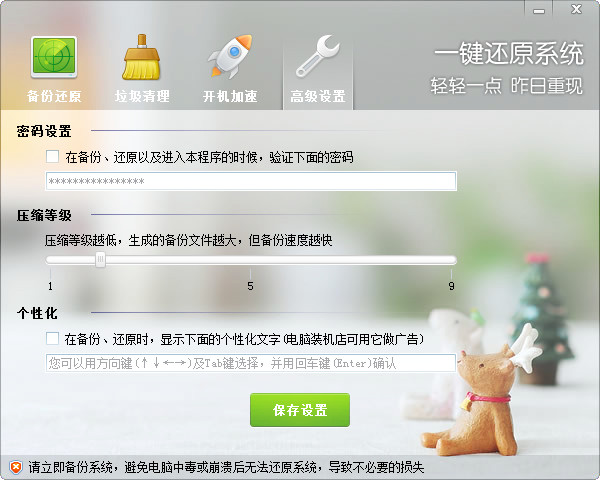
手工备份与还原
全新备份
重启电脑后,您将看到如下图所示的选择界面(不同操作系统看到的选择界面略有不同)
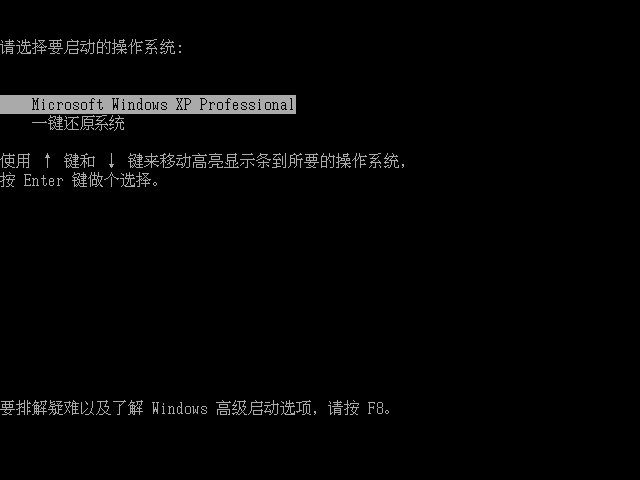
请您在这时按键盘上的方向键(↑↓)选择“一键还原系统”,然后按回车(Enter)键,之后您将看到如下的界面

直接点击回车,就会开始自动备份系统,如下图所示

备份完成后,会提示您重启电脑

如果您的系统中毒或因为其他原因崩溃,可以在开机时选择“一键还原系统”并选择“立即还原”
重新备份
您也可以在上述的界面里,按下键盘上的“F5”按键,来重新备份系统
注意事项
在EFI主板上使用时,需要在主板的设置里,禁用Secure Boot这个选项(不同品牌的主板界面略有不同)
注意事项:
如果您在开机时无法看见“备份或还原Windows系统”,请按下述方法检查您的主板设置是否正确
在EFI主板上使用时,需要在主板的设置里,禁用Secure Boot这个选项(不同品牌的主板界面略有不同)
有一些EFI主板需要设置管理员密码后,才能禁用Secure Boot
有一些EFI主板不能禁用Secure Boot,但可以清除Secure Boot设置,达到同样的效果
有一些EFI主板不提供Secure Boot的相关设置,需要升级固件(通俗的说就是升级BIOS)
如果你不知道怎么进EFI主板设置,或不知道怎么禁用Secure Boot,可以用百度搜索“你的主板或笔记本型号 Secure Boot”
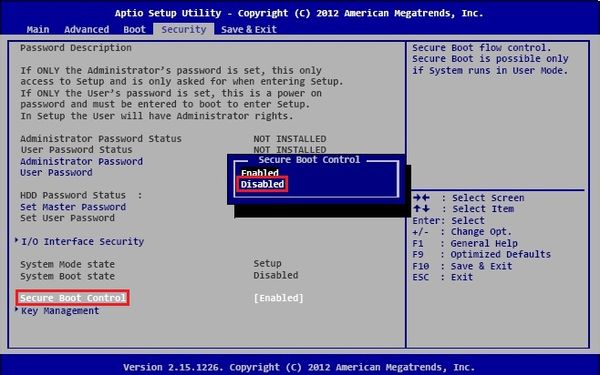
更新日志
修正EFI主板安装后,无法进行手工备份还原的问题
修正部分EFI主板安装后,无法启动Windows的问题
 极速一键重装系统 v17.5.16.5
极速一键重装系统 v17.5.16.5
 360系统重装大师 官方版 v6.0.0.1190
360系统重装大师 官方版 v6.0.0.1190
 果备份 官方版 v1.0.58.2147
果备份 官方版 v1.0.58.2147
 ViceVersa Pro(同步备份软件) 最新版 v5.0
ViceVersa Pro(同步备份软件) 最新版 v5.0
 Deep Freeze 官方企业版 v8.60.220.5582
Deep Freeze 官方企业版 v8.60.220.5582
 冰点还原 v8.53.220.5445
冰点还原 v8.53.220.5445





























